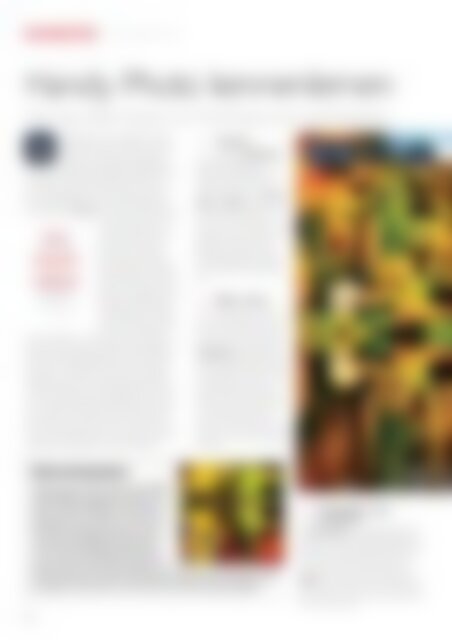Sie wollen auch ein ePaper? Erhöhen Sie die Reichweite Ihrer Titel.
YUMPU macht aus Druck-PDFs automatisch weboptimierte ePaper, die Google liebt.
BEARBEITEN | Handy Photo<br />
Handy Photo kennenlernen<br />
<strong>Die</strong>s App bietet Features aus Profi-Programmen wie Photoshop.<br />
Handy Photo (€ 1,79) ist vollgepackt <strong>mit</strong> Bearbeitungswerkzeugen<br />
und Filtern und versteckt<br />
diese gut, wenn man sie nicht braucht. Trotzdem<br />
hat man sie je<strong>der</strong>zeit schnell griffbereit.<br />
Zusätzlich zu Standard-Features wie Beschneiden, Anpassung<br />
von Farben und Tonwerten o<strong>der</strong> Effekten wie Sepia und<br />
Lomo bietet Handy Photo zahlreiche weitere Tools, die man<br />
eher in <strong>der</strong> Desktopversion von Photoshop erwartet als in<br />
einer <strong>iPad</strong>-Bildbearbeitungs-App. So bietet Handy Photo ein<br />
Werkzeug namens Uncrop, <strong>mit</strong> dem Sie ein Bild in jede Richtung<br />
erweitern können, um die<br />
Position des Hauptmotivs im<br />
NIVEAU<br />
etwas knifflig<br />
DAUERT ETWA<br />
30 Minuten<br />
SIE BRAUCHEN<br />
<strong>iPhone</strong>/<strong>iPad</strong>,<br />
Handy Photo<br />
Format anzupassen, ohne das<br />
gesamte Bild zu verkleinern.<br />
Wenn Sie z. B. ein Foto von<br />
einem Kind am Strand haben<br />
und das Motiv im Format gerne<br />
weiter links platzieren möchten,<br />
verlängern Sie einfach Sand und<br />
Meer am rechten Bildrand. Auch<br />
das Retusche-Werkzeug bietet<br />
viele Möglichkeiten. Es funktioniert<br />
wie inhaltssensitives Füllen<br />
in Photoshop und erlaubt, unerwünschte<br />
Objekte – wie etwa Touristen, die ins Bild laufen –<br />
einfach verschwinden zu lassen. Beide Tools funktionieren am<br />
besten, wenn <strong>der</strong> Hintergrund flächig ist und leicht geklont<br />
werden kann. <strong>Die</strong> Werkzeuge eignen sich also nicht für alle<br />
<strong>Fotos</strong>, lassen sich aber sehr leicht anwenden. Und dank <strong>der</strong><br />
Möglichkeit, in Handy Photo zu je<strong>der</strong> Zeit das Originalbild<br />
wie<strong>der</strong>herzustellen, können Sie jeden Arbeitsschritt, <strong>mit</strong> dem<br />
Sie nicht zufrieden sind, wie<strong>der</strong> rückgängig machen. Handy<br />
Photo nutzt die Möglichkeiten des <strong>iPad</strong>-Multitouch-Interfaces<br />
gut aus: Wenn Sie z. B. die Intensität einer Anpassung verän<strong>der</strong>n<br />
wollen, fahren Sie einfach <strong>mit</strong> dem Finger nach links<br />
o<strong>der</strong> rechts über das Bild. Da<strong>mit</strong> kommt man sehr schnell gut<br />
zurecht. Falls Sie aber trotzdem mal Schwierigkeiten haben,<br />
sind zahlreiche Hilfe-Videos stets schnell zu erreichen.<br />
1 Toolbox<br />
Hinter dem Handsymbol<br />
oben rechts auf dem Bildschirm verbergen<br />
sich die Bildbearbeitungswerkzeuge<br />
von Handy Photo.<br />
Tippen Sie es einmal an, dann<br />
kommen die Optionen zum Importieren<br />
und Teilen von Bil<strong>der</strong>n sowie<br />
vier Bearbeitungswerkzeuge zum Vorschein.<br />
Um noch mehr Tools zu<br />
sehen, wischen Sie am äußeren Rand<br />
des Bogens entlang, um diesen zu<br />
drehen und weitere Symbole ins<br />
Blickfeld zu rücken. <strong>Die</strong> Icons sind<br />
nicht unbedingt ästhetisch ansprechend,<br />
aber das System funktioniert<br />
gut.<br />
2<br />
Mehr Tools<br />
Glücklicherweise sind die<br />
Tools auch <strong>mit</strong> Bezeichnungen versehen,<br />
denn allein anhand ihrer Icons<br />
könnte man oft nicht ohne Weiteres<br />
erkennen, wofür sie gut sind. Über<br />
Tone & <strong>Co</strong>lor greift man auf Werkzeuge<br />
wie Tonwertkorrektur, Helligkeit<br />
und Sättigung zu. Wenn man auf<br />
das Symbol tippt, erscheint am unteren<br />
Bildschirmrand ein weiterer<br />
Bogen, <strong>mit</strong> dem man die gewünschten<br />
Parameter einstellen kann. Wählen<br />
Sie die Funktion aus, die Sie<br />
anpassen wollen, und wischen Sie<br />
dann von links o<strong>der</strong> rechts über den<br />
Bildschirm, um Ihre Einstellungen vorzunehmen.<br />
3<br />
Retuschezauber<br />
Wenn Sie noch nie die Photoshop-Funktion Inhaltssensitives<br />
Füllen in Aktion gesehen haben, wird<br />
Ihnen das Werkzeug Retouch von Handy Photo wie<br />
Magie erscheinen. Sie beginnen <strong>mit</strong> dem Lasso-<br />
Werkzeug das Motiv einzukreisen, das Sie aus dem<br />
Bild entfernen möchten. Dann verfeinern Sie es,<br />
indem Sie <strong>mit</strong> dem Eraser-Werkzeug in den Bereichen<br />
die Auswahl aufheben, die nicht gelöscht<br />
werden sollen. Mit dem Brush-Werkzeug können<br />
Sie <strong>der</strong> Auswahl weitere Bereiche hinzufügen. Bei<br />
beiden Tools kann man die Größe einstellen und es erscheint eine Lupe, <strong>mit</strong> <strong>der</strong> Sie beim Bearbeiten<br />
die Details besser erkennen. Wenn Sie fertig sind, tippen Sie auf den Bildschirm und<br />
das Objekt ist verschwunden. An seiner Stelle ist <strong>der</strong> Platz <strong>mit</strong> Hintergrund aufgefüllt.<br />
3<br />
Anwenden o<strong>der</strong><br />
verwerfen<br />
Das Uhrensymbol, das sich normalerweise oben<br />
links auf dem Bildschirm befindet, gibt Ihnen die<br />
Möglichkeit, Schritt für Schritt frühere Bearbeitungsstufen<br />
bis hin zum Originalbild aufzurufen, nachdem<br />
Sie einen Effekt verwendet haben. Wie in<br />
Snapseed müssen Sie <strong>mit</strong> dem Finger erst auf<br />
Apply tippen, da<strong>mit</strong> <strong>der</strong> Effekt auf das Bild angewandt<br />
wird. Je<strong>der</strong> Schritt ist <strong>mit</strong> einem Thumbnail<br />
sowie <strong>mit</strong> einem Hinweis auf das verwendete Tool<br />
o<strong>der</strong> den Filter versehen.<br />
66 |